Je vais vous partager l’astuce que m’a donné Balaise pour récupérer sur Mac les catalogues de photos Lightroom que vous aviez amoureusement créer sur votre PC. Il n’y a effectivement rien de plus frustrant lors d’une migration que de perdre certains réglages délicats alors quand il s’agit de tout le tri de vos clichés (ainsi que des paramètres de développement) je vous laisse imaginer l’état dans lequel ça vous mets.
Eh bien en fait non, c’est nativement prévu et très facile à faire. À noter que ça fonctionne pour transférer des catalogues de machines à machines et pas seulement de PC à Mac. Donc utile dans bien des cas (partages, restauration, migration, création de « sous-catalogue » depuis un catalogue devenu trop volumineux, etc.).
Exportation depuis le PC
- Dans un premier temps, sur la machine source (nous l’appelerons PC pour plus de commodité), ouvrez le catalogue que vous comptez exporter dans Lightroom et, dans la bibliothèque, affichez toutes vos photos.
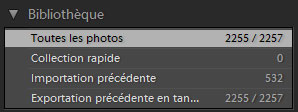
- Ensuite, allez dans le menu fichier et choisissez l’option « Exporter en tant que catalogue… »
- Donnez un nom au catalogue d’export et vous pouvez choisir différentes options telles que « Exporter les photos sélectionnées uniquement », « Exporter les fichiers négatifs », « Inclure les aperçus disponible ». Pour ma part, je n’ai laissé cocher que les deux dernières cases vu que je comptais récupérer l’intégralité des images
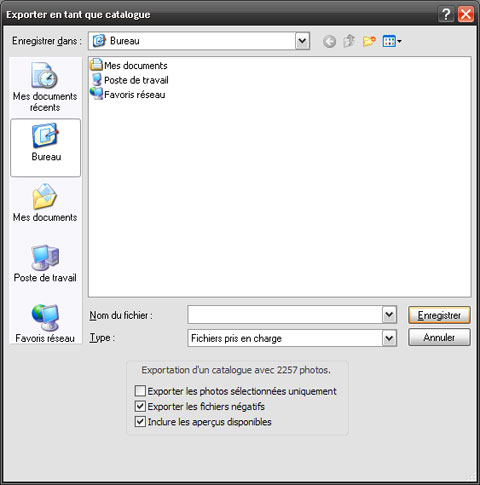
- Validez votre choix. Lightroom va maintenant créer un dossier du nom de ce nouveau catalogue et y copier en plus l’intégralité des photos. L’opération peut être plus ou moins longue suivant la taille du catalogue et la puissance de votre PC
- Une fois l’opération terminée, vous pouvez transférer le dossier complet sur votre Mac par le moyen de votre choix (réseau, disque dur externe, etc.). Je vous déconseille de compresser le dossier avant, j’ai eu des erreurs d’encodage de caractères sur les noms de fichiers à mon premier essai avec une archive 7zip.
Importation sur le Mac
- Ouvrez Lightroom et créez un nouveau catalogue (pour ma part, j’aime utiliser différents catalogues thématiques) ou alors utiliser celui d’origine si vous n’utilisez qu’un catalogue.
- Allez dans le menu « Fichier » et choisissez l’option « Importer à partir du catalogue » puis sélectionnez le catalogue fraichement copier sur votre Mac
- Une fenêtre s’ouvre récapitulant le contenu du catalogue (vous pouvez cocher/décocher les éléments à importer le cas échéant) et les options d’importations. Pour ma part, j’ai juste choisi « Copier les nouvelles photos dans un nouvel emplacement » pour correspondre à ma logique de tri et pouvoir me débarrasser du catalogue de transfert après coup
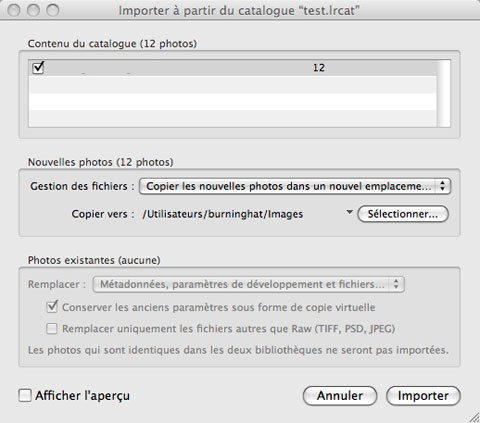
- Laissez mouliner, ça va prendre encore un peu de temps pour que Lightroom importe le nouveau catalogue et surtout copie les photos si vous avez choisi l’option comme moi… Mais nettement moins que l’export sur le PC (dans mon cas).
- Voilà vous avez toutes vos photos bien classées dans votre Lightroom ! Si vous aviez choisi de copier les photos ailleurs à l’importation, vous pouvez mettre le dossier venant du PC à la corbeille…
Voilà, c’était pas bien compliqué mais il fallait mettre la main sur l’astuce… Merci encore à Balaise qui m’a enlevé la seule épine croisée sur le chemin de ma migration !
Amusez-vous bien avec Lightroom !!!


10 commentaires
Mince ce n’était pas des blagues
De quoi « qui n’était pas des blagues », laetitia ??!? o_O
Ton Jaiku
je viens de lire le transfert d’images d’un PC vers un Mac. J’ai le problème inverse, un blog sur Msn que j’agrémente de photos. Me voilà bien attrapée, je ne peux plus mettre de photos ! auriez-vous une astuce pour moi ? J’ai dû mettre firefox pour pouvoir dialoguer comme avant par écrit avec mes amies. est-ce la raison ?
@mari ce que tu dis en fait c’est que tu as atteint les limites de l’espace offert sur ton MSN Spaces et ne sais plus y a mettre de nouvelle photo c’est bien ça ?
Franchement dans ce cas-là, à part trouver un autre hébergement dans tes photos comme FlickR par exemple, voir ouvrir un « vrai » blog sur un hébergement mieux dimensionné pour tes besoins, je ne sais pas trop quoi te dire.
Si par contre, tu as encore de la marge sur ton quota mais que techniquement l’upload ne marche plus et là je ne saurais t’aider. Je n’utilise pas du tout MSN Spaces.
Bonjour, je voudrai savoir si avec cette technique les collections éventuellement créées seront aussi sauvegardées ?
Merci
Alors avec la version de Lightroom de l’époque (ça fait presque 3 ans maintenant), tout c’était passé sans perte. Je n’ai pas eu l’occasion de re-tester cette manip’ depuis sur de nouvelles versions (que ce soit de Lightroom, Windows ou Mac OS X) vu que je n’ai pas changé de machine pour la retouche photo depuis. Désolé… Je ne vois aucune raison pour que ça se passe moins bien maintenant qu’à l’époque à priori mais ne peux absolument pas te garantir que ça sera le cas ceci dit. ça a juste bien fonctionné pour moi
Merci d’avoir pris le temps de me répondre, je vais d’abord tester entre deux pc et si ça marche je ferai la migration vers Mac
Mais de rien, c’est tout à fait normal! Je suis assez jeter un œil sur ton site, j’aime beaucoup ce que tu fais… Très joli travail sur la lumière, la couleur Vraiment beau !
Vraiment beau !
Merci beaucoup bonne soirée !
un trackback
[...] c’est à mon ami Manu de BurningHat.net de nous expliquer comment faire pour exporter ses catalogues Lightroom que j’ai moi même tester en version d’évaluation d’un PC vers un Mac et [...]